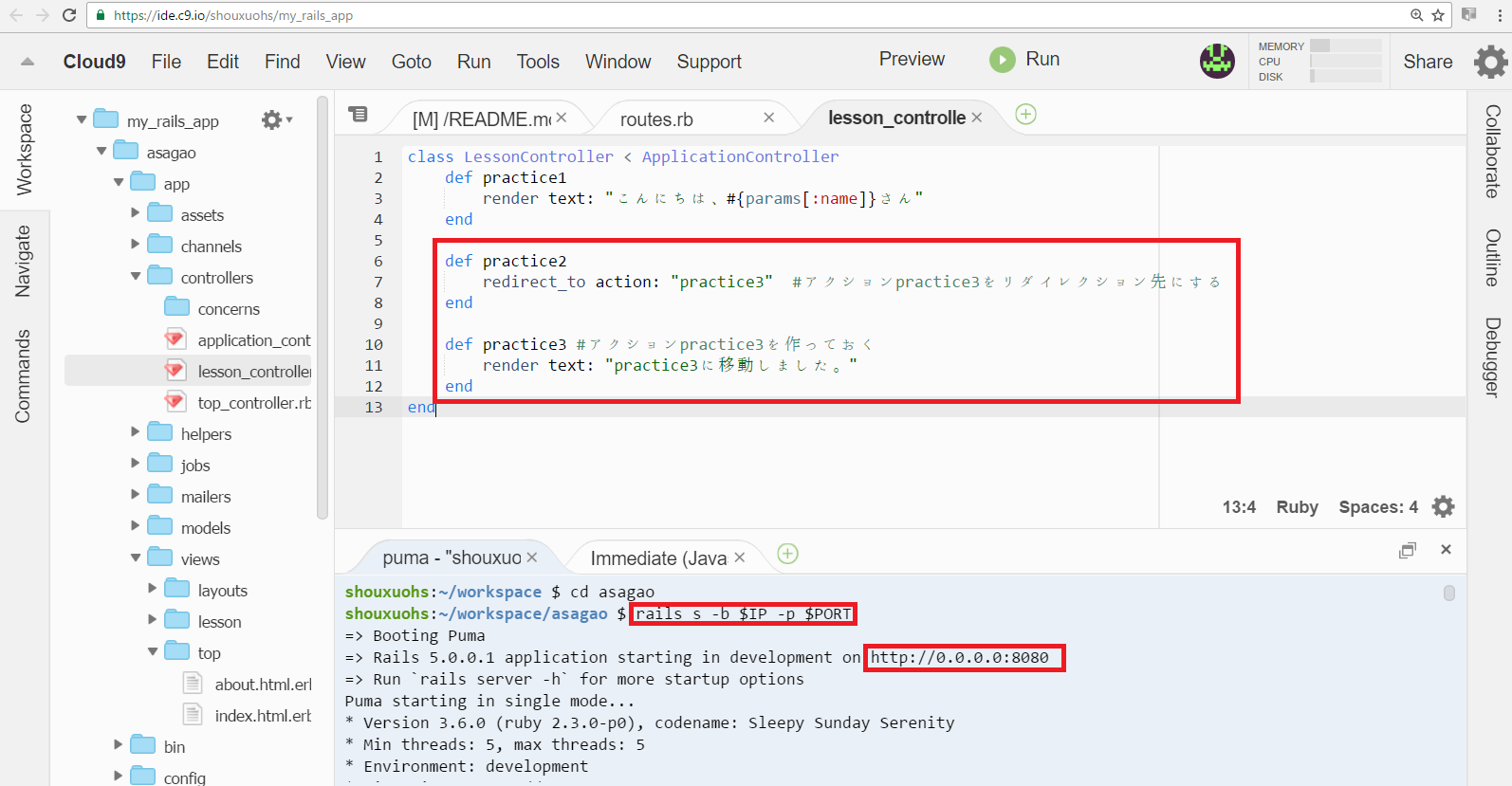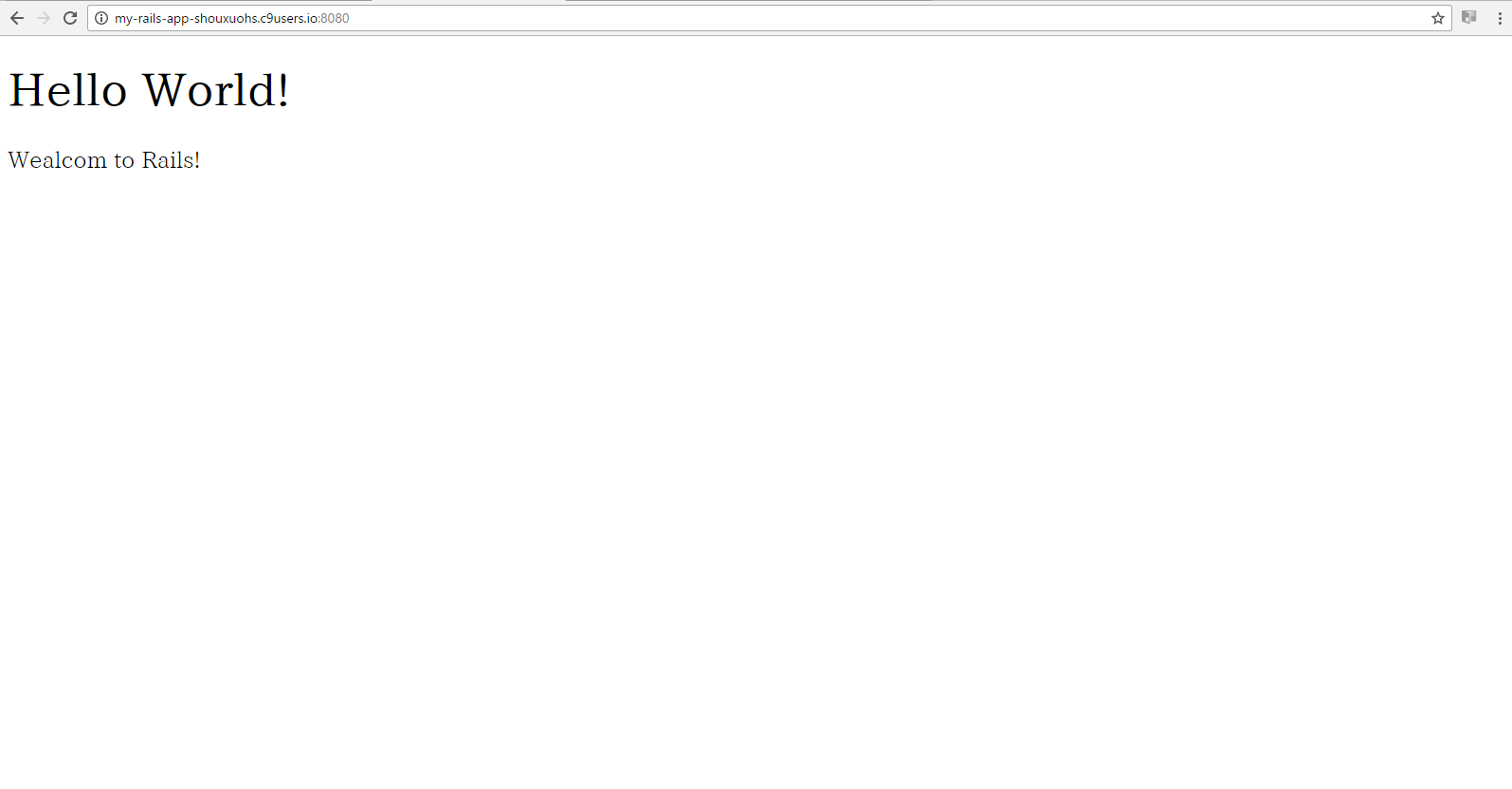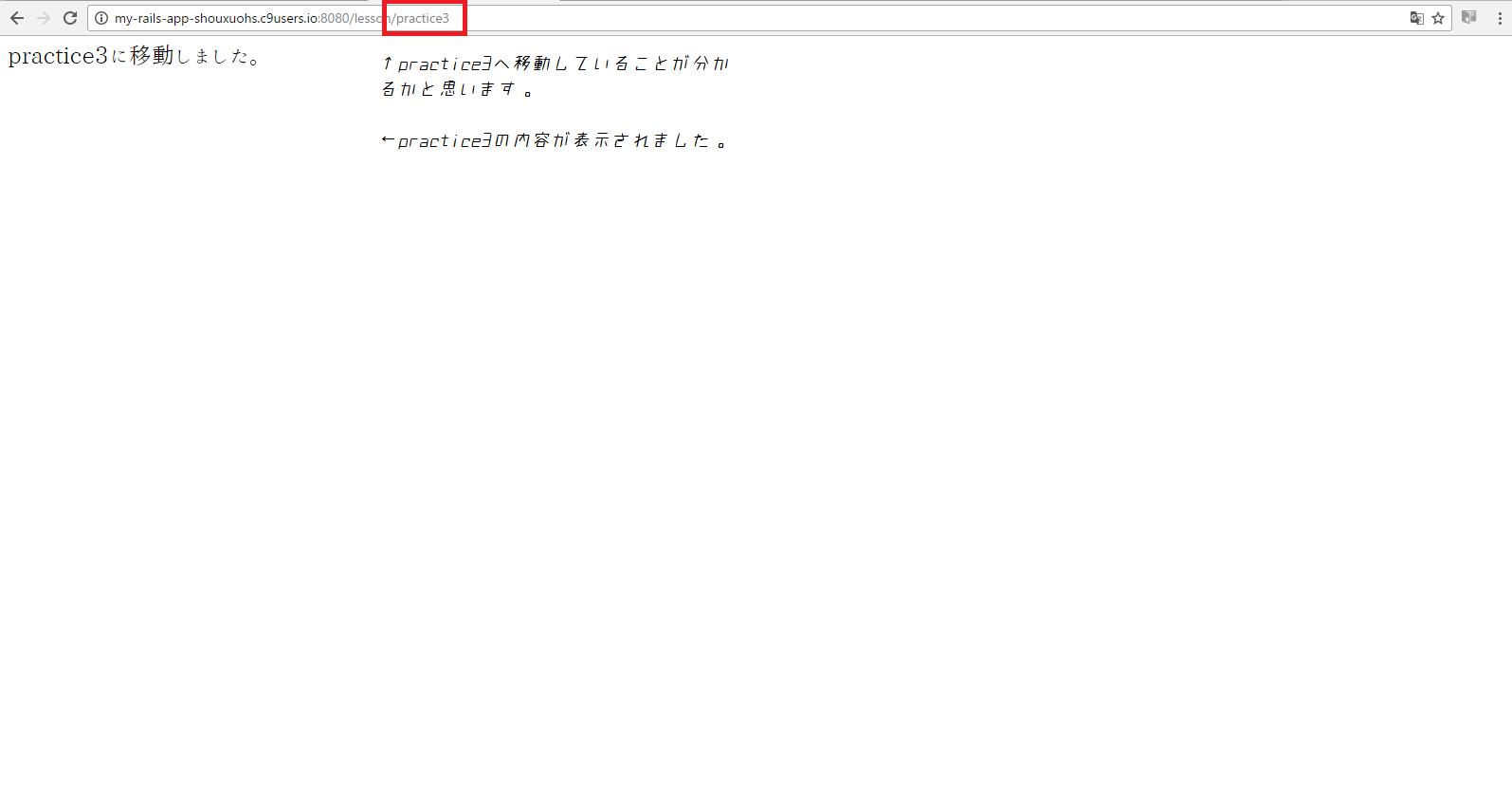今日の学習内容
今日は、昨日に引き続き、改訂3版基礎Ruby on Railsを読みながら、実際に手を動かして学習を進めていきました(*‘∀‘)
リダイレクションをしてみる
前回の学習で作ったファイルに書き加えていきます。
前回の内容はこちら↓
上記の内容(というよりも、これまでの内容)を引き継いで練習を進めていくので、一緒に学習しようという方がいらっしゃいましたら、簡単にでも見ておいていただけると嬉しいですm(__)m
リダイレクションをRailsで行うのはとても簡単です。
Railsアプリケーションではredirect_toメソッドを使うことでリダイレクションが出来てしまうからです(*‘∀‘)
では、実際にリダイレクションをしてみましょう(-ω-)/
下記の画像を参考にlesson_controller.rbにコードを書き加えてください。
その後、上記の画像を参考に、rails s -b $IP -p $PORTでRailsサーバーを立ち上げてください。
(この際、アプリケーションのディレクトリに移動していることを確認してください。cd アプリケーション名をターミナルに打ち込むことで移動できますよ。)
Railsサーバーを立ち上げたなら、上記の画像の一番下の赤枠内をクリックし、Openを選択します。
これまで、私とまったく同じように進めてきた方は、上記の画像と同じようなページが開かれると思います(-ω-)/
ここまでは、これまでと変わりませんよね?
では、URL欄の最後に/lesson/practice2を書き加えてください。
practice2アクションが選択され、そこに書かれたリダイレクション先に従って、ページが移動したのが確認できますでしょうか?
リダイレクションできました!(*‘ω‘ *)
あとがき
今日はリダイレクションの仕方を学習していきました。
やはり改訂3版基礎Ruby on Railsはわかりやすい良書だと思います(*‘ω‘ *)
専門書はお高いのですが、最初の一冊におすすめということで購入した一冊ですね(-ω-)/
オススメとあるように、とても進めやすいと思います。
いまからRailsの学習を始める方にはおすすめです(-ω-)/